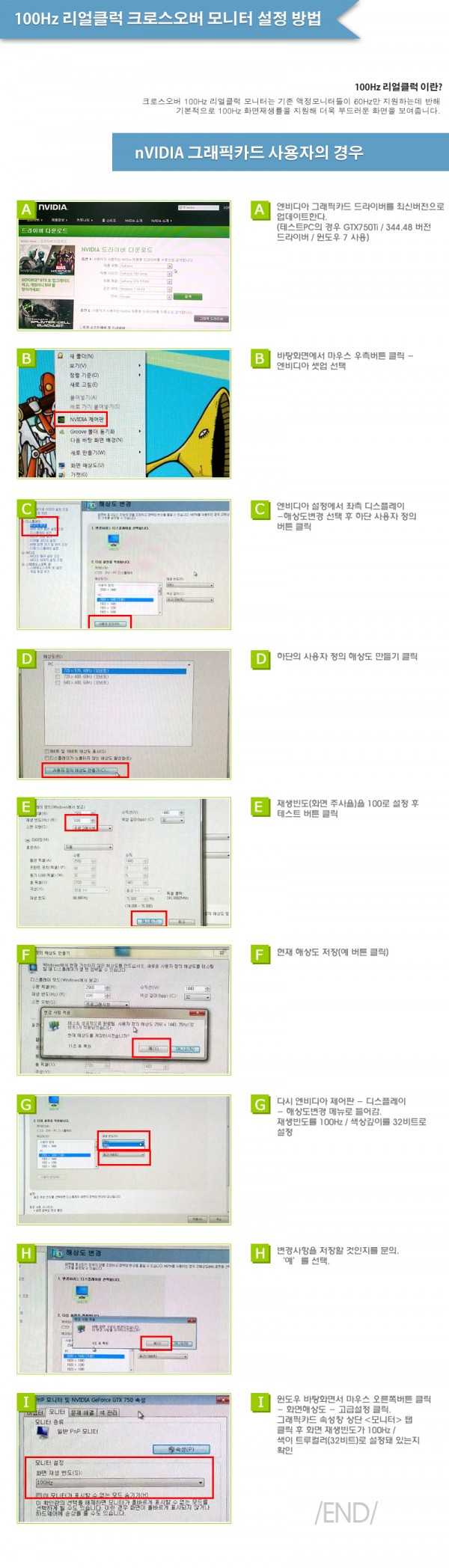[엔비디아 계열] 100Hz 리얼클럭 모니터 설정은 어떻게하나요?
페이지 정보
작성자 CROSS 댓글 0건 조회 26,736회 작성일 15-02-04 21:12본문

엔비디아 100Hz 리얼클럭 크로스오버 모니터 설정 방법
100Hz 리얼클럭 이란?
크로스오버 100Hz 리얼클럭 모니터는 기존 액정모니터들이 60Hz만 지원하는데 반해
기본적으로 100Hz 화면재생률을 지원해 더욱 부드러운 화면을 보여줍니다.
nVIDIA 그래픽카드 사용자의 경우
A 엔비디아 그래픽카드 드라이버를 최신버전으로 업데이트한다.
(테스트PC의 경우 GTX750Ti / 344.48 버전 드라이버 / 윈도우 7 사용)
B 바탕화면에서 마우스 우측버튼 클릭 - 엔비디아 셋업 선택
C 엔비디아 설정에서 좌측 디스플레이-해상도변경 선택 후 하단 사용자 정의 버튼 클릭
D 하단의 사용자 정의 해상도 만들기 클릭
E 재생빈도(화면 주사율)을 100로 설정 후 테스트 버튼 클릭
F 현재 해상도 저장(예 버튼 클릭)
G 다시 엔비디아 제어판 - 디스플레이 - 해상도변경 메뉴로 들어감. 재생빈도를 100Hz / 색상깊이를 32비트로 설정
H 변경사항을 저장할 것인지를 문의.‘예’를 선택.
I 윈도우 바탕화면서 마우스 오른쪽버튼 클릭- 화면해상도 - 고급설정 클릭.
그래픽카드 속성창 상단 <모니터> 탭 클릭 후 화면 재생빈도가 100Hz / 색이 트루컬러(32비트)로 설정돼 있는지 확인
/END/
- 이전글[AMD 계열] 100Hz 리얼클럭 모니터 설정은 어떻게하나요? 15.02.05
- 다음글27QHD / 27QHD-P 의 S키랑 M키가 안눌러집니다 14.10.31
댓글목록
등록된 댓글이 없습니다.